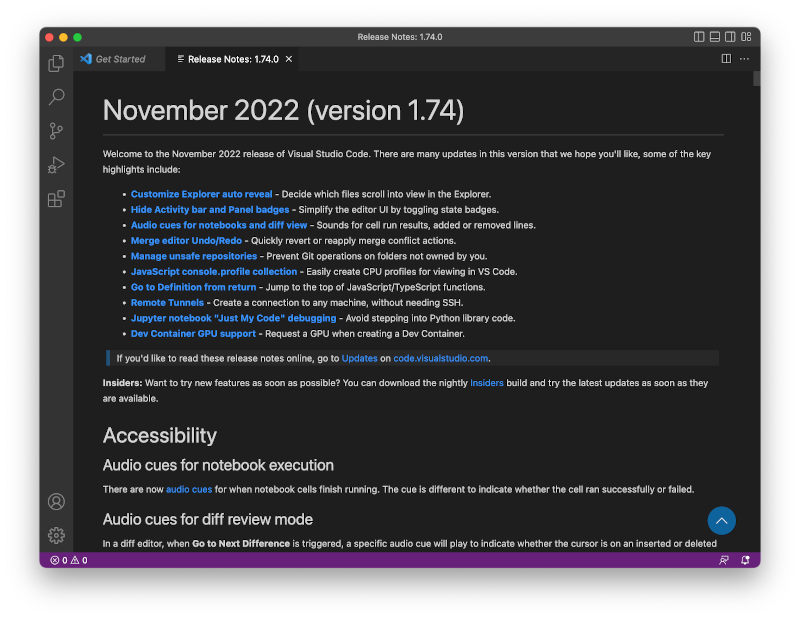2022年12月吉日、Pythonのお勉強を始めました。お勉強には、Sakura.Oh!Happy.JPの記事「macOS(13.0.1)VenturaでMAMP」でインストールしたHomeBrewを使用して「macOS(13.0.1)VenturaのHomeBrewでPython 3.11の開発環境をつくる」で作成した”Python 3.11の開発環境”を使用しています。
以下の記載は、上記記事「macOS(13.0.1)VenturaのHomeBrewでPython 3.11の開発環境をつくる」に記載した内容です。
[HomeBrew]Pythonのインストール
HomeBrewでpyenvをインストールした後、pyenvを使用してPythonをインストールしました。
- HomeBrewでインストールできるPythonのバージョンを確認しました。
% brew search python3 boost-python3 python@3.11 python@3.8 ipython cython python@3.10 python@3.7 python@3.9 bpython jython
- 「python@3.7」と「python@3.8」「python@3.9 」「python@3.10 」「python@3.11 」がインストールできるようなので、バージョンを切り替えて使用することも想定して、最初にPythonのバージョンを管理するためのツール「pyenv」をインストールしました。
% brew install pyenv : % pyenv -v pyenv 2.3.8
- pyenvでインストール出来るpython3系のバージョンを確認しました。
% pyenv install -l | grep -e "\s3" 3.0.1 3.1.0 3.1.1 :(中略) 3.10.9 3.11.0 3.11-dev 3.11.1 3.12.0a3 3.12-dev
- pyenvを使用して「Python3.11.1」をインストールしました。
% pyenv install 3.11.1 : Installed Python-3.11.1 to /Users/{username}/.pyenv/versions/3.11.1 % pyenv versions system * 3.11.0 (set by /Users/{username}/.pyenv/version) 3.11.1 - pyenvで使用するpythonのバージョンを3.11.1に変更しました。
% pyenv global 3.11.1 % pyenv versions system 3.11.0 * 3.11.1 (set by /Users/{username}/.pyenv/version) - pythonへのPATHが通っていなかったのでエディタ(nano)で「~/.zshrc」に以下の記述を追加して反映させました。
% sudo nano ~/.zshrc % source ~/.zshrc
- 「~/.zshrc」に追加した内容↓
export PYENV_ROOT="$HOME/.pyenv" export PATH="$PYENV_ROOT/bin:$PATH" eval "$(pyenv init --path)" eval "$(pyenv init -)"
- 「~/.zshrc」に追加した内容↓
- コマンド「python」で「Python 3.11.1」が起動する事を確認しました。
% python Python 3.11.1 (main, Dec 11 2022, 02:20:25) [Clang 14.0.0 (clang-1400.0.29.202)] on darwin Type "help", "copyright", "credits" or "license" for more information. >>> quit() %
[HomeBrew]VSCodeのインストール
HomeBrewを使用してPythonのIDE「Visual Studio Code」(VsCode)が簡単にインストールできました。
- 以下のコマンドでVSCodeをインストールしました。
% brew install --cask visual-studio-code ==> Moving App 'Visual Studio Code.app' to '/Applications/Visual Studio Code.app' ==> Linking Binary 'code' to '/usr/local/bin/code' visual-studio-code was successfully installed!
- 以下のコマンドでターミナルからVsCodeが立ち上がりました。iMacのアプリケーションフォルダにも登録されていましたので、Docにアイコン登録してDocから立ち上げることも出来ました。
% code

- 拡張機能「Japanese Language Pack for Visual Studio Code」で日本語化を行った後、拡張機能「Python」をインストールしてPython 3.11の開発環境を構築しました。